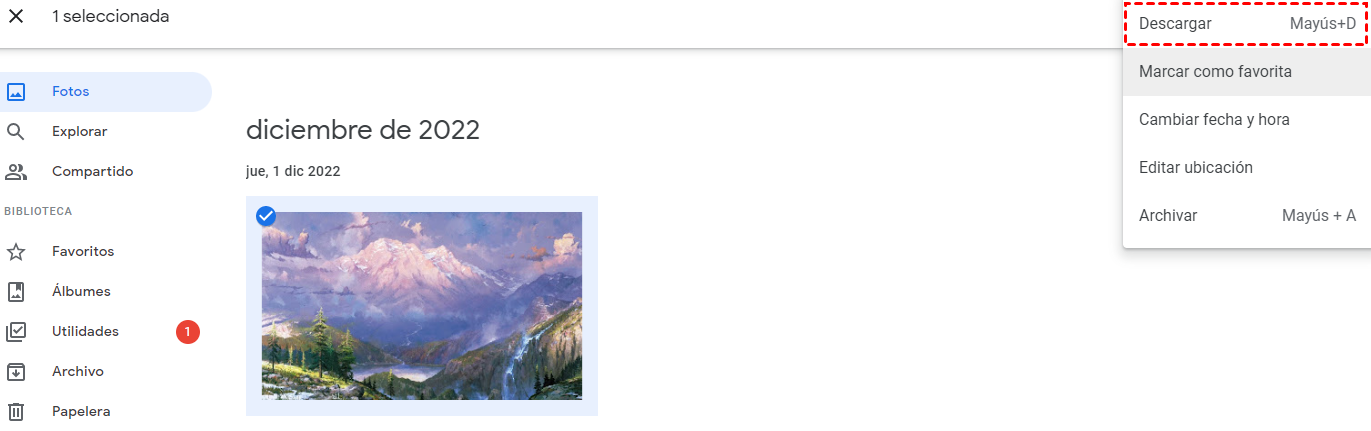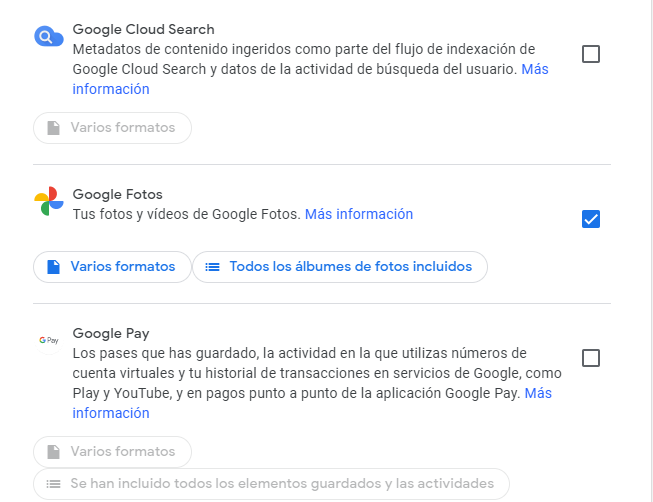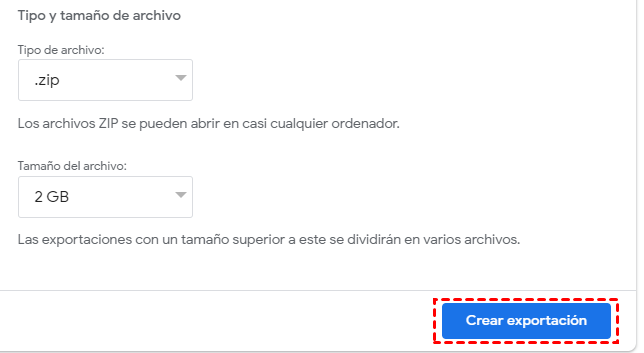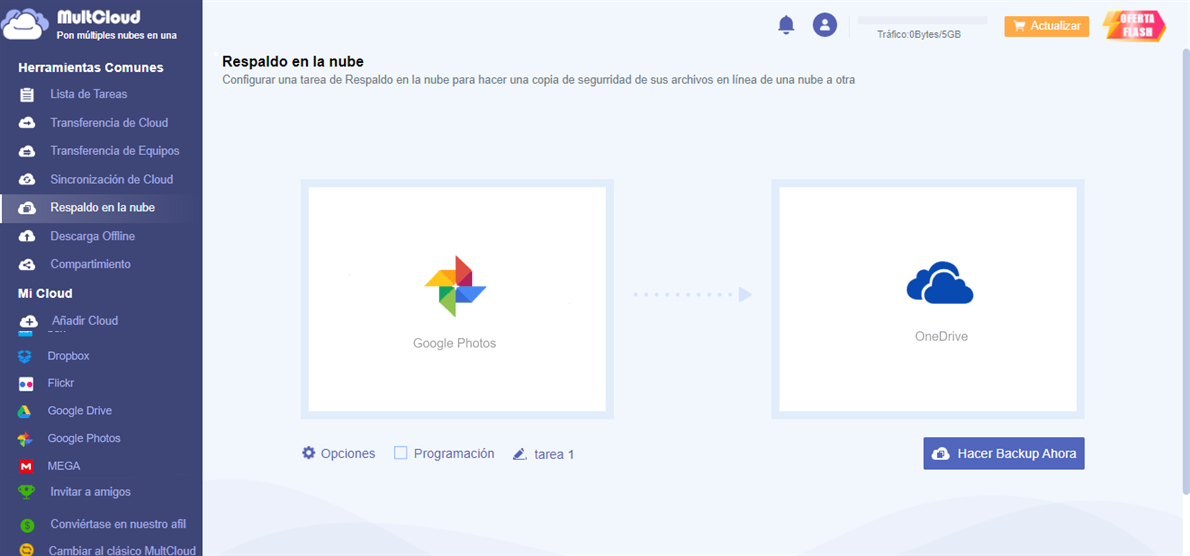Búsqueda rápida:
¿Por qué hacer una copia de seguridad de Google Fotos en el disco duro?
Lanzado en 2015, Google Fotos es la opción principal para la mayoría de los usuarios para almacenar, organizar y compartir fotos y videos preciosos. Anteriormente, Google Fotos ofrecía espacio de almacenamiento ilimitado para fotos comprimidas, lo cual atrajo a millones de usuarios en todo el mundo. Aunque esta política ha llegado a su fin, Google Fotos sigue siendo uno de los servicios de almacenamiento de fotos más populares y útiles en el mercado.
Sin embargo, no es lo suficientemente seguro como para almacenar tus fotos y videos preciosos en un solo lugar. Y a veces Google Fotos no funciona correctamente. Por ejemplo, muchos usuarios han tenido problemas como "Google Fotos no se sincroniza", "Google Fotos pierde fotos", etc. Por lo tanto, se sugiere hacer una copia de seguridad de tus fotos de Google en un disco duro, como un disco duro externo o el disco duro local, por las siguientes razones:
- Protección de datos. Hacer una copia de seguridad de tus fotos de Google en un disco duro es una buena manera de proteger tus datos. Incluso si tus datos originales se pierden, puedes restaurarlos de forma sencilla y fácil con una copia de seguridad.
- Acceso a tus fotos y videos sin conexión. Google Fotos ofrece a los usuarios una forma conveniente de acceder a los datos siempre que haya acceso a la red. Cuando no hay conexión a Internet, es difícil acceder a tus fotos de Google. En cambio, puedes acceder directamente a tus datos en Google Fotos sin conexión después de hacer la copia de seguridad en un disco duro.
Entonces, ¿cómo hacer una copia de seguridad de Google Fotos en un disco duro? Si usted se está preguntando esta pregunta, usted puede leer más para aprender 3 métodos fáciles y eficaces a continuación.
Cómo hacer una copia de seguridad de Google Fotos en el disco duro
Sin importar el tipo de disco duro al que desees hacer la copia de seguridad, primero tendrás que descargar los datos de Google Fotos. Luego podrás mover los datos a tu disco duro. De todos modos, hay 3 soluciones para ayudarte a respaldar fotos y videos de Google Fotos en el disco duro. Después de leer, podrás elegir la que sea más conveniente para ti.
Solución 1: Descargar fotos de Google a disco duro a través del sitio web de Google Photos.
Si solo tienes unas pocas fotos y videos en Google Photos para respaldar, puedes ir directamente a tu cuenta de Google Photos en la web y descargar las imágenes y/o videos a tu computadora local. Luego, puedes elegir mover los datos a cualquier tipo de disco duro arrastrándolos y soltándolos. Ahora, puedes seguir los siguientes pasos:
Paso 1: Inicia sesión en tu cuenta de Google Photos y selecciona las fotos y/o videos que deseas respaldar.
Paso 2: Haz clic en el ícono de los tres puntos verticales y selecciona el botón de Descargar. Entonces, esos archivos se descargarán en tu computadora local.
Si solo deseas descargar las fotos de Google Photos en un disco duro local, deberás seguir los dos pasos mencionados anteriormente. Pero si deseas hacer una copia de seguridad de Google Photos en un disco duro externo, deberás conectar el disco duro externo a tu computadora. Luego, arrastra y suelta lo que has descargado en el disco duro externo. También puedes elegir directamente el disco duro externo como destino durante el proceso de descarga.
Nota: Cuando utilizas este método, debes tener siempre en cuenta la conexión a Internet. Si la conexión se interrumpe, afectará negativamente el proceso de descarga. Es importante asegurarse de tener una conexión estable y confiable para evitar interrupciones en la descarga de las fotos de Google Photos.
Solución 2: Copia de seguridad de Google Fotos en un disco duro a través de Google Takeout
Si tienes una gran cantidad de datos de Google Fotos para hacer una copia de seguridad y te resulta tedioso seleccionar las fotos una por una para descargarlas, puedes aprovechar Google Takeout. Es una aplicación de recuperación de datos que puede ayudarte a exportar datos de los dispositivos de Google de una vez. Sigue estos pasos:
Paso 1: Ve a Google Takeout en la web, luego desliza el cursor hacia abajo para seleccionar solo Google Fotos. Después, ve hasta el final de la página y haz clic en Siguiente paso.
Paso 2: Ahora, elige el tipo de archivo en el que deseas que se exporten los datos. Luego elige la frecuencia de exportación y el destino respectivamente. A continuación, presiona la pestaña Crear exportación en el lado inferior derecho.
Paso 3: Después de un período de tiempo, recibirás un correo electrónico con un enlace para descargar los archivos. El tiempo de espera para recibir el correo electrónico depende del tamaño del archivo, desde segundos hasta días.
Paso 4: Después de descargar los datos de Google Photos, podrás arrastrar y soltar los datos en tu unidad local.
Nota: Google Takeout puede ser útil al exportar tus datos de Google Photos. Sin embargo, a veces puede fallar sin motivo aparente. Además, solo se pueden exportar de 2 a 3 archivos por día.
Solución 3: Copia de seguridad de Google Fotos en el disco duro con MultCloud
Si encuentras que ninguna de las dos formas anteriores te ayuda a respaldar Google Fotos en un disco duro de manera exitosa, entonces puedes utilizar un destacado administrador de archivos en la nube: MultCloud. MultCloud ofrece a los usuarios una plataforma integrada para gestionar múltiples servicios en la nube en un solo lugar y con un solo inicio de sesión. De esta manera, ya no necesitas acceder a tus archivos desde cada sitio web oficial de la nube.
Al utilizar MultCloud, puedes realizar las funciones básicas que puedes disfrutar en el sitio web oficial de cada nube. Por ejemplo, puedes compartir archivos de Google Drive, subir archivos a OneDrive y sincronizar Google Fotos en tu PC. Por lo tanto, si encuentras difícil descargar/subir/compartir archivos en el sitio web oficial de cada nube, puedes pedir ayuda a MultCloud.
Ahora, veamos cómo respaldar Google Fotos en un disco duro mediante MultCloud:
Paso 1: Registra una cuenta de MultCloud en la web. O bien, puedes iniciar sesión con tu cuenta de Google o Facebook.
Paso 2: Ve a "Añadir Cloud" en la barra lateral izquierda, luego añade Google Fotos y otorga acceso a MultCloud.
Paso 3: Ahora, haz clic en Google Fotos a la izquierda y marca la casilla junto a la foto, luego pulsa el botón de Descargar en la parte superior.
Paso 4: Después de que los datos se descarguen en tu computadora, puedes moverlos al disco duro arrastrándolos y soltándolos.
Consejo adicional: Cómo hacer una copia de seguridad de Google Fotos en otra nube
Básicamente, puedes hacer una copia de seguridad de Google Fotos en un disco duro para proteger tus datos. Pero algunos dudarían de que el disco duro esté amenazado por desastres naturales y fallas de hardware. En este caso, puedes hacer una copia de seguridad de Google Fotos en otro excelente servicio en la nube para gestionar tus fotos y videos de manera más eficiente.
Tradicionalmente, la mayoría de los usuarios utilizarían el método de descargar y subir para hacer una copia de seguridad de los datos de una nube a otra. Sin embargo, esto es engorroso y requiere mucho tiempo, especialmente cuando hay muchos datos que deben transferirse. Aquí, recurrir a un servicio profesional de copia de seguridad de nube a nube, como MultCloud, es una buena manera de lograr el objetivo de copia de seguridad. A continuación, se detallan los pasos:
Paso 1: Ve a tu MultCloud y agrega Google Fotos y otra nube haciendo clic en "Añadir Cloud" en el lado izquierdo. Aquí, tomaremos Google Fotos y OneDrive como ejemplo:
Paso 2: Dirígete a "Respaldar en la nube" en el lado izquierdo. Luego elige Google Fotos como el directorio de origen y OneDrive como el directorio de destino. Después, presiona la pestaña "Hacer Backup Ahora".
Como puedes ver en lo anterior, solo se necesitan 2 pasos para realizar una copia de seguridad de datos entre nubes utilizando MultCloud. Hay otros beneficios al utilizar MultCloud para hacer copias de seguridad de datos entre nubes:
- Compatibilidad con más de 30 nubes. MultCloud admite numerosas nubes importantes y populares en el mercado, como Google Drive, Google Photos, SharePoint, iCloud Photos, Flickr, OneDrive, Dropbox, Amazon S3, pCloud, Box, Synology NAS, entre otras.
- De manera directa y fluida. MultCloud ofrece a los usuarios una forma eficiente de hacer copias de seguridad de datos entre nubes sin necesidad de un proceso engorroso de descarga y carga.
- Copia de seguridad sin conexión y programada. Una vez que se inicia la tarea de copia de seguridad, MultCloud puede ejecutarla en segundo plano incluso si se apaga el equipo de forma repentina. Y si estás ocupado trabajando o estudiando, puedes configurar tareas de copia de seguridad programadas para que se ejecuten automáticamente en un horario establecido, diario, semanal o mensual.
- Recuperación de datos sin esfuerzo. La función más destacada de Cloud Backup de MultCloud es la función de Restauración. Con solo unos pocos clics, puedes restaurar archivos específicos fácilmente.
Conclusión
En resumen, si deseas hacer una copia de seguridad de Google Photos en tu disco duro, puedes utilizar la aplicación web de Google Photos, Google Takeout y un servicio de terceros GRATUITO: MultCloud. Además de las funciones básicas, MultCloud también te permite hacer copias de seguridad de datos entre diferentes servicios en la nube mediante la función de Respaldar en la nube.
Además de la Respaldar en la nube, MultCloud ofrece otras funciones brillantes como Transferencia de Cloud, Sincronización de Cloud y Carga remota. Por ejemplo, si deseas sincronizar Google Photos con OneDrive, puedes utilizar la función de Sincronización de Cloud de MultCloud.
MultCloud Admite Nubes
-
Google Drive
-
Google Workspace
-
OneDrive
-
OneDrive for Business
-
SharePoint
-
Dropbox
-
Dropbox Business
-
MEGA
-
Google Photos
-
iCloud Photos
-
FTP
-
box
-
box for Business
-
pCloud
-
Baidu
-
Flickr
-
HiDrive
-
Yandex
-
NAS
-
WebDAV
-
MediaFire
-
iCloud Drive
-
WEB.DE
-
Evernote
-
Amazon S3
-
Wasabi
-
ownCloud
-
MySQL
-
Egnyte
-
Putio
-
ADrive
-
SugarSync
-
Backblaze
-
CloudMe
-
MyDrive
-
Cubby
.png)